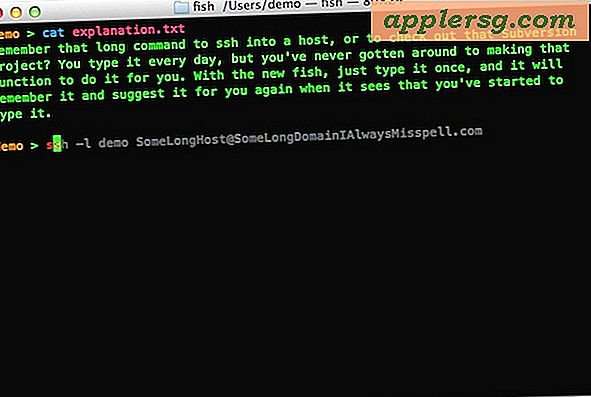एक खोज चाल के साथ मैक पर सभी स्क्रीन शॉट्स कैसे खोजें

क्या आप कभी मैक पर अपने प्रत्येक स्क्रीन शॉट को तुरंत ढूंढना चाहते हैं? एक छोटी-सी खोज वाली चाल के साथ, आप आसानी से मैक ओएस पर प्रत्येक स्क्रीन शॉट फ़ाइल को सूचीबद्ध कर सकते हैं। आगे जाकर, आप स्क्रीन शॉट्स, प्रकारों और तिथियों में नामों से भी खोज सकते हैं, सभी एक विशेष खोज पैरामीटर के साथ मैक फाइंडर खोज या स्पॉटलाइट खोज फ़ंक्शंस का उपयोग करके।
यह एक महान चाल है यदि आपके पास मैक पर पूरे स्थान पर स्क्रीनशॉट लगाए गए हैं और विभिन्न फ़ोल्डरों और निर्देशिकाओं में दफन किए गए हैं। निश्चित रूप से, डिफ़ॉल्ट रूप से स्क्रीनशॉट उपयोगकर्ता डेस्कटॉप पर दिखाई देंगे, लेकिन इसे बदला जा सकता है और समय के साथ-साथ अन्य फ़ाइलों को वैसे भी स्थानांतरित किया जा सकता है, जो तब होता है जब यह खोज युक्ति विशेष रूप से आसान हो जाती है।
आप स्पॉटलाइट या फाइंडर खोज से स्क्रीन शॉट खोज को सक्रिय कर सकते हैं, हालांकि खोजक खोज अधिक उपयोगी है क्योंकि आप स्पॉटलाइट में छोटी खोज क्वेरी रिटर्न सीमा से अधिक डेटा देखेंगे। मैक पर सभी स्क्रीनशॉट खोजने के लिए हम आपको किसी भी विधि का उपयोग करने के लिए दिखाएंगे।
खोजक खोज के साथ एक मैक पर सभी स्क्रीन शॉट्स कैसे खोजें
सभी स्क्रीन शॉट्स खोजने के लिए खोजक आधारित खोज दृष्टिकोण से शुरू करना:
- यदि आपने पहले से ऐसा नहीं किया है तो मैक ओएस में फाइंडर पर जाएं
- खोजक खोज बार में क्लिक करने के लिए खोजक खोज बार में क्लिक करें या कमांड + एफ दबाएं
- नीचे दिए गए स्क्रीनशॉट खोज पैरामीटर सिंटैक्स को ठीक उसी तरह इनपुट करें:
- तुरंत मैक पर सभी स्क्रीन शॉट फ़ाइलों को खोजने और वापस करने के लिए वापसी पर हिट करें


kMDItemIsScreenCapture:1

ध्यान दें कि स्क्रीन शॉट सर्च सिंटैक्स बिल्कुल सटीक आवरण समेत "kMDItemIsScreenCapture: 1" के रूप में दिखाई देना चाहिए।
मैक ओएस में स्पॉटलाइट के साथ स्क्रीन शॉट कैसे खोजें
आप मैक पर स्पॉटलाइट में एक खोज पैरामीटर के रूप में "kMDItemIsScreenCapture: 1" का भी उपयोग कर सकते हैं।
- मैक ओएस में कहीं भी स्पॉटलाइट लाने के लिए कमांड + स्पेसबार दबाएं
- निम्न खोज पैरामीटर सिंटैक्स बिल्कुल दर्ज करें:
- अधिक परिणाम देखने के लिए, "सभी खोजक में दिखाएं" पर क्लिक करें
kMDItemIsScreenCapture:1

स्पॉटलाइट आपको स्क्रीनशॉट खोजने की अनुमति देता है लेकिन एक नाम जोड़ता है, स्पॉटलाइट में ऐसी खोज के लिए वाक्यविन्यास कुछ ऐसा दिखाई देगा:
name: ExampleName kMDItemIsScreenCapture:1
फ़ाइल नामों के भीतर शब्द के साथ "उदाहरण नाम" को प्रतिस्थापित करना, जिसके लिए आप स्क्रीनशॉट फ़ाइल प्रकार खोजना चाहते हैं।

यदि आप फाइल प्रारूप को आगे संकीर्ण करना चाहते हैं, तो आप "दयालु: जेपीईजी" या "दयालु: पीएनजी" का भी उपयोग कर सकते हैं, जो उपयोगी हो सकता है यदि आपने फ़ाइलों को स्वयं परिवर्तित किया है या आपने मैक पर स्क्रीनशॉट छवि फ़ाइल प्रारूप को बदल दिया है बिंदु।
मैक पर भी उपयोग करने के लिए कई अन्य रोचक स्पॉटलाइट सर्च ऑपरेटर हैं, लेकिन यह उन लोगों के लिए विशेष रूप से उपयोगी है जो किसी भी कारण से कई स्क्रीन शॉट्स रखते हैं और बनाए रखते हैं।
वैसे, यदि आप अपने मैक पर स्क्रीनशॉट को कम करने के लिए अक्सर इस खोज पैरामीटर का उपयोग करते हैं, तो आप खोज को एक स्मार्ट फ़ोल्डर के रूप में सहेजना चाहेंगे ताकि स्क्रीन शॉट फ़ाइलों की सामग्री को किसी भी समय आसानी से पुनर्प्राप्त किया जा सके। आईओएस फोटो स्क्रीनशॉट फोटो एलबम कैसे काम करता है। स्मार्ट फ़ोल्डर चाल इसे इतना बदल सकती है कि मैक पर स्क्रीनशॉट सहेजे जाने पर कम महत्वपूर्ण है, हालांकि यदि आप उन्हें डेस्कटॉप को अव्यवस्थित नहीं करना चाहते हैं तो भी आप ऐसा करना चाहेंगे।
वाक्यविन्यास "kMDItemIsScreenCapture: 1" थोड़ा जटिल है और याद रखना बिल्कुल आसान नहीं है, लेकिन शायद मैकोज़ और स्पॉटलाइट का भविष्य संस्करण एक खोज प्रकार के रूप में "दयालु: स्क्रीनशॉट" पैरामीटर जोड़ देगा, जो वर्तमान में मौजूद नहीं है। इस बीच, "kMDItemIsScreenCapture: 1" को याद रखने की कोशिश करें, या जब आवश्यक हो तो खोज को सहेजें और संदर्भ दें।
यह महान स्क्रीनशॉट खोज चाल ट्विटर पर @ जेनादेउ द्वारा इंगित की गई थी, इसलिए खोजने के लिए उन्हें उत्साहित!